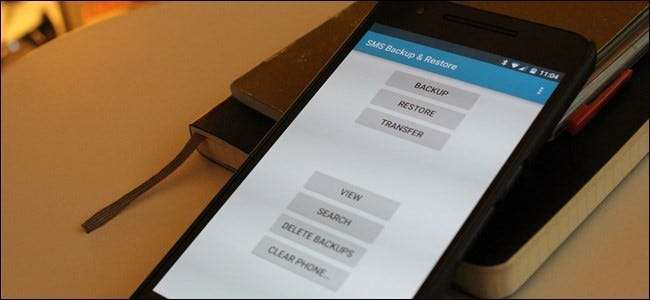
Du vet aldri når du trenger å referere til en gammel tekstmelding med viktig informasjon, og den enkleste måten å sikre at du aldri mister noe er ved å sikkerhetskopiere. Heldigvis er det veldig enkelt å skyve alle Android-telefonens tekstmeldinger til skyen.
I SLEKT: Slik sikkerhetskopierer du tekstmeldingene til Gmail-kontoen din
Alt dette henger på en Android-app som heter Sikkerhetskopiering og gjenoppretting av SMS , som du kan få gratis fra Google Play. Med den kan du sikkerhetskopiere tekstmeldingene dine til en Dropbox-, Google Drive- eller e-postkonto eller til og med alle tre av disse tjenestene. Resultatene og konfigureringsprosessen skal være den samme uansett, så du bør være i stand til å følge med, uansett hvilken tjeneste du bruker.
Vær imidlertid oppmerksom på at hvis du har mange meldinger å sikkerhetskopiere, vil sikkerhetskopiering av e-post ikke fungere, fordi filen blir for stor. Hvis du vil sikkerhetskopiere tekstmeldingene dine til en e-postkonto, anbefaler vi det bruker denne guiden i stedet . SMS Backup & Restore er ideell for Dropbox og Google Drive. Jeg bruker Drive for denne opplæringen.
Ok, når det er ute av veien, er vi klare.
Sette opp SMS-sikkerhetskopiering og gjenoppretting
Når du har installert SMS Backup & Restore på telefonen din, er det første du trenger å gjøre det. Gå videre og start appen, som skal starte med en enkel meny:
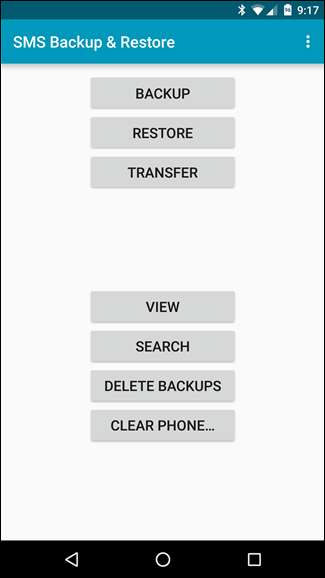
Her skal du velge "Backup". Dette er hvor du angir alle dine spesifikke preferanser.
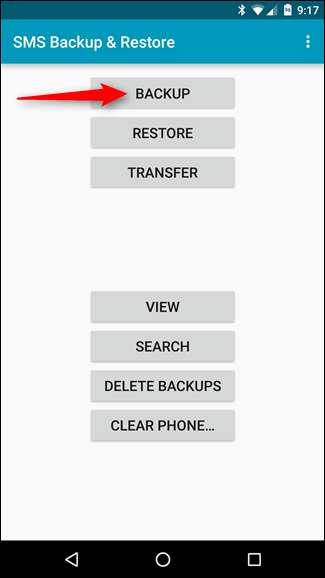
Det er flere alternativer her, så sørg for å gå gjennom og velg nøyaktig hva du vil sikkerhetskopiere. Du kan for eksempel inkludere ting som samtalelogger og MMS-meldinger hvis du vil, samt velge bare spesifikke samtaler (i stedet for bare å sikkerhetskopiere ).
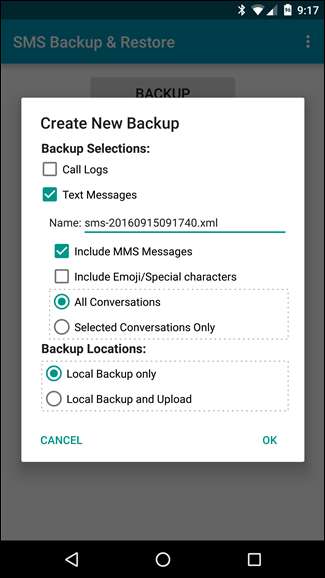
Når du har låst dine spesifikasjoner, vil du merke av for "Lokal sikkerhetskopiering og opplasting" nederst. Dette vil vise tre nye alternativer: Last opp til Google Disk, Last opp til Dropbox og Last opp til e-post. Velg giftet ditt.
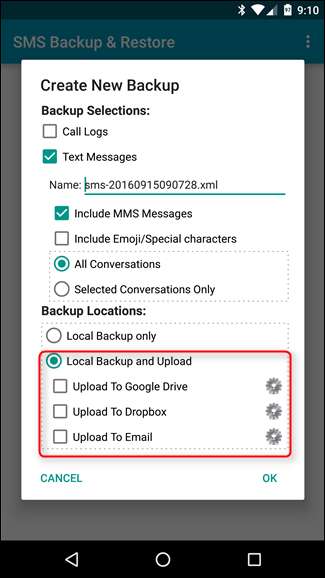
Hvis du velger Drive eller Dropbox her, vises en påloggingsskjerm med et annet sett med alternativer. Det første du må gjøre, er selvfølgelig å logge på. Hvis du bruker Drive, vises kontovelgeren når du trykker på "Logg inn" -knappen øverst. Velg kontoen din, og velg deretter "OK".
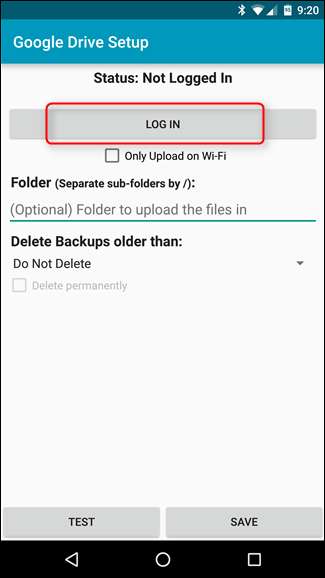
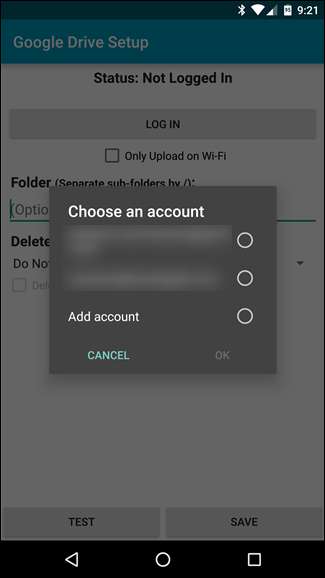
Du må gi SMS Backup & Restore tillatelse for å få tilgang til kontoen din. Når det er gjort, er du klar til å angi noen flere detaljer.
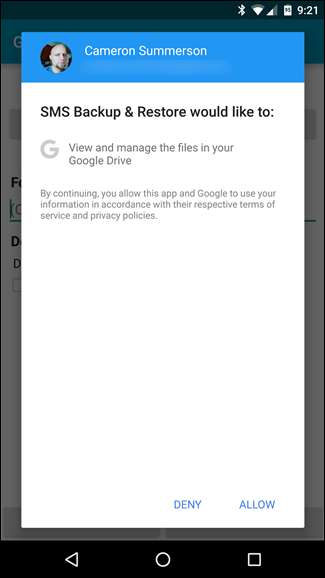
Når du er logget inn, kan du velge å bare laste opp sikkerhetskopier via Wi-Fi, velge hvilken mappe du vil lagre ting i, og om du vil slette eldre filer eller ikke. Det eneste som er verdt å nevne her er at mappealternativet faktisk ikke har en filvelger - du må manuelt skrive ut hvor du vil at sikkerhetskopien skal gå. Det er mye rom for feil der, så sørg for at du skriver alt riktig. Alternativt kan du bare la den være tom og bruke standardplasseringen, som skal være rotmappen. Det er også verdt å merke seg at det også kan opprette mapper, slik at du bare kan lage en ny som heter "SMS-sikkerhetskopier" eller noe lignende.
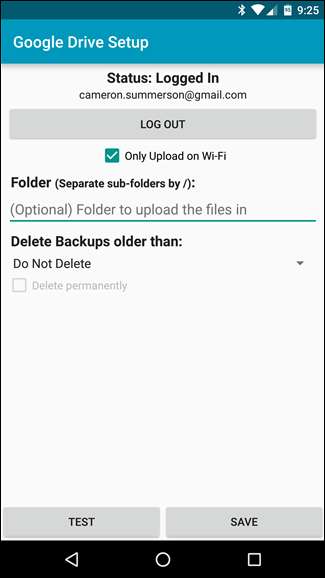
Etter at du har tastet inn alt, fortsett og trykk "Test" -knappen, bare for å være sikker på at du konfigurerer alt riktig. Dette vil spare deg for mange problemer senere. Etter at testen kommer tilbake som vellykket, kan du lagre.

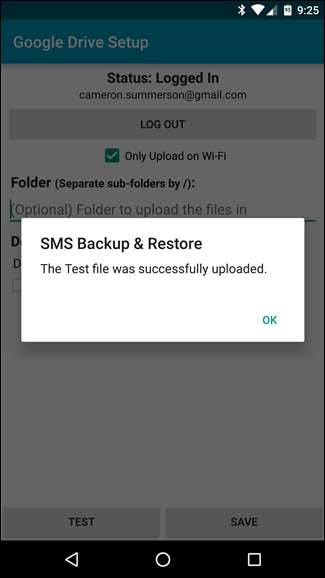
Tilbake på skjermbildet Opprett ny sikkerhetskopi kan du velge "OK" hvis du er ferdig med å konfigurere alt, eller legge til en ny skytjeneste hvis du velger.
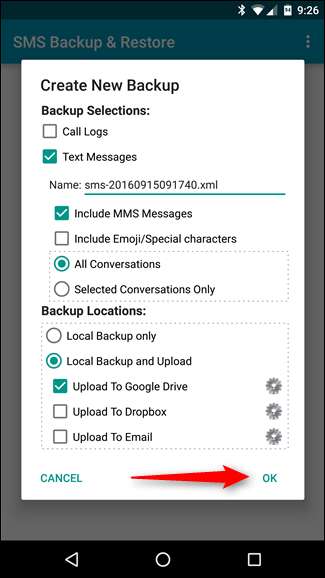
Når du trykker på "OK", starter sikkerhetskopien automatisk, og laster den deretter opp til den valgte skytjenesten når den er ferdig. Det er så enkelt.
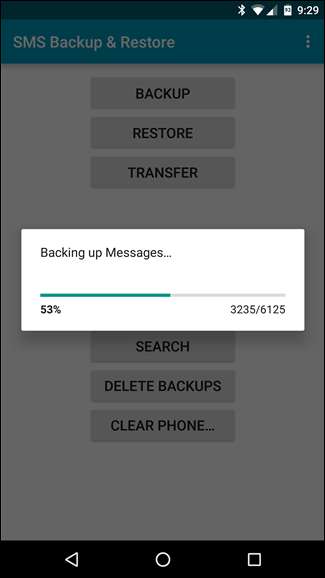
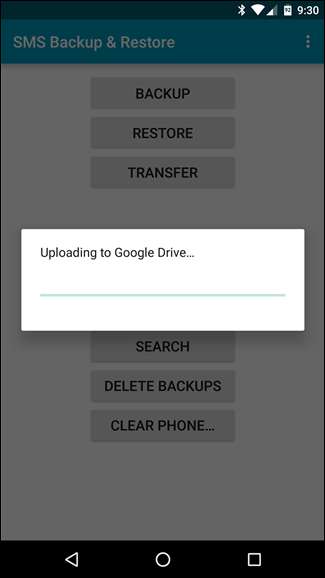
Sette opp en reserveplan
På dette punktet kan du kalle det en dag hvis du vil. Men hvis du vil være sikker på at du alltid har sikkerhetskopiert de siste meldingene, må du sette opp en synkroniseringsplan.
For å gjøre det, trykk først på overløpsmenyen med tre knapper øverst til høyre, og velg deretter "Innstillinger".
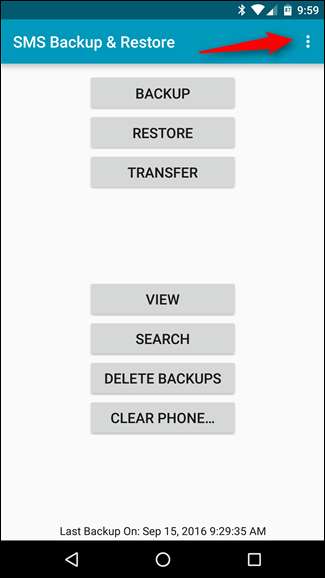
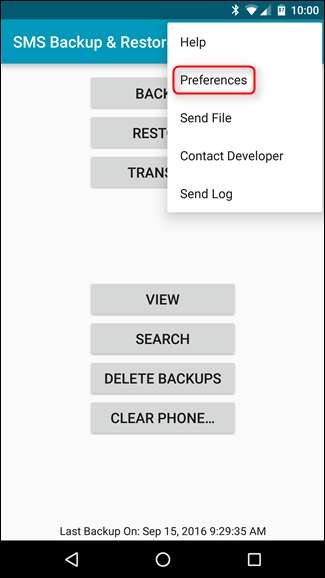
Noen veier nedover denne menyen er det et alternativ for "Planlagte sikkerhetskopier." Trykk på den lille fyren.
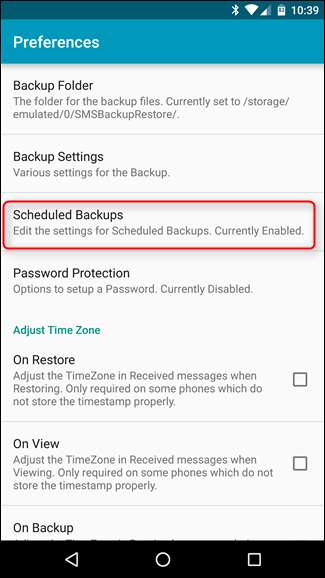
Vend bryteren til høyre for å slå på Planlagte sikkerhetskopier, og spesifiser deretter timeplanen din. Du kan få den til å skanne så ofte som hvert minutt (som er for mye etter min mening), eller så sjelden som hver 30. dag - ta ditt valg! Jeg synes en gang om dagen er en god tidsplan, personlig.
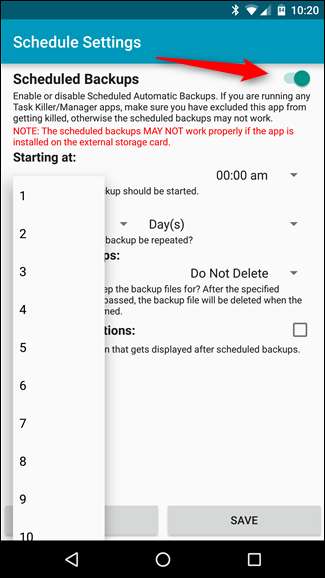
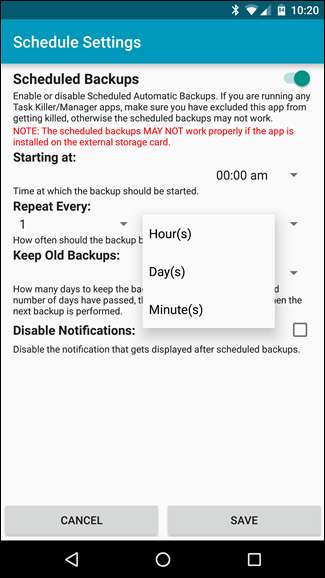
Du kan også angi når du vil at sikkerhetskopien skal kjøres. Velg hvilken tid som passer best for deg - midt på natten gir meg mest mening. Som, 03:00. Forhåpentligvis sover jeg på det tidspunktet og sms til hvem som helst.
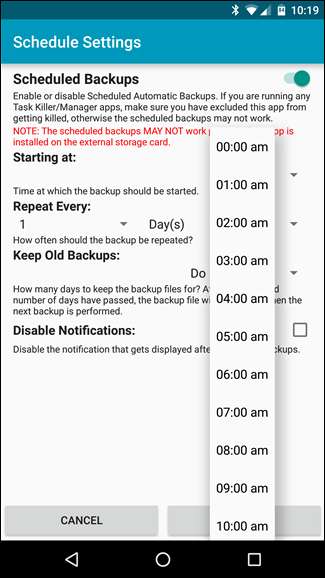
Sikkerhetskopien genererer et varsel om at alt gikk bra, men hvis du helst ikke vil se det, kan du deaktivere det alternativet.
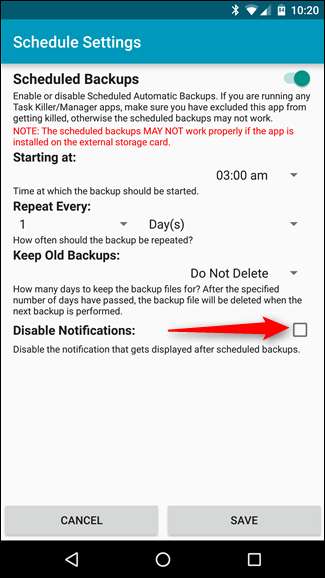
Når tidsplanen er satt, er du ganske ferdig. Trykk på "Lagre", og det er det.
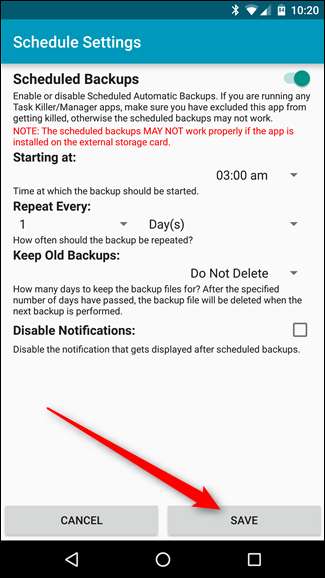
Fra nå av blir alle tekstene dine sikkerhetskopiert til dine spesifikasjoner.
Som standard lagrer SMS Backup & Restore fil i XML-format, så de skal kunne vises i alle nettlesere som støtter XML (som på dette tidspunktet skal være dem alle). Det er også et alternativ å bruke "Arkivmodus", som legger til alle nye meldinger i den samme filen i stedet for å opprette en ny hver gang. Du finner denne innstillingen i Innstillinger> Backup-innstillinger> Arkivmodus.







